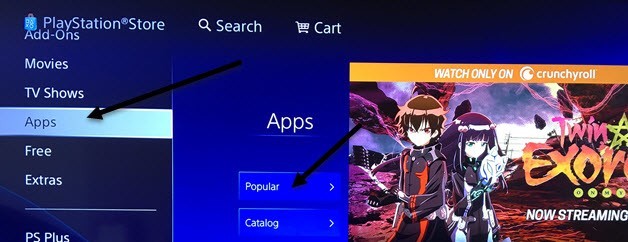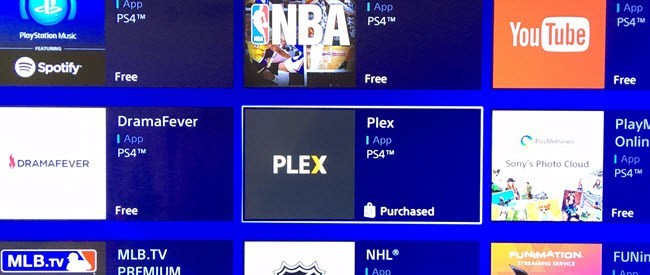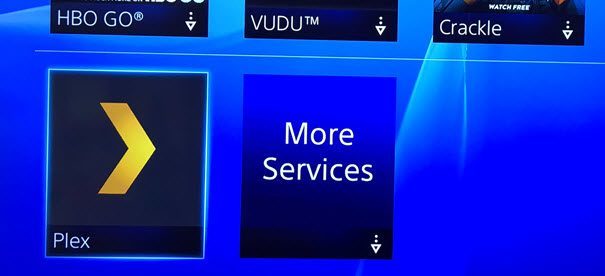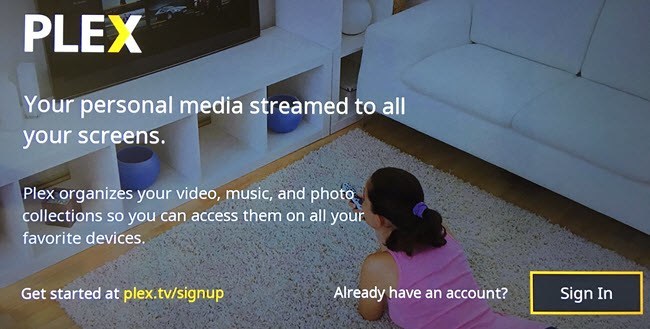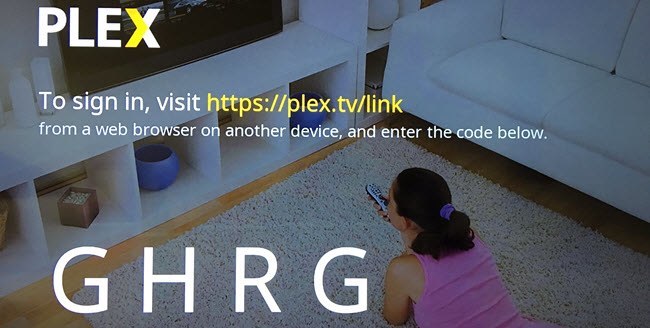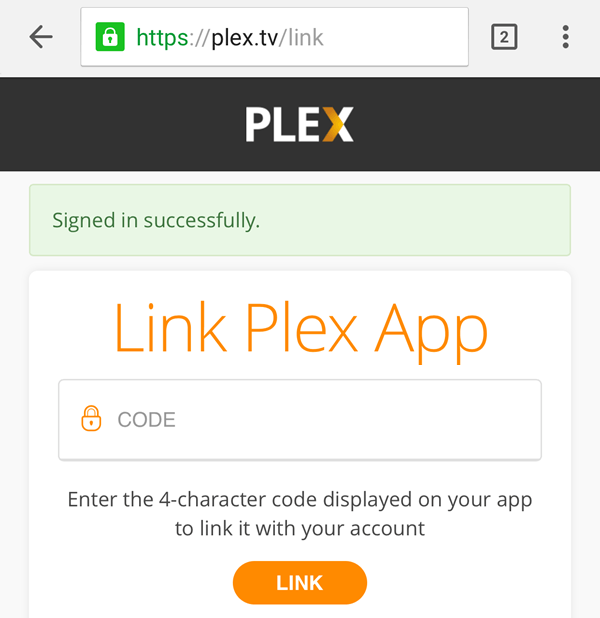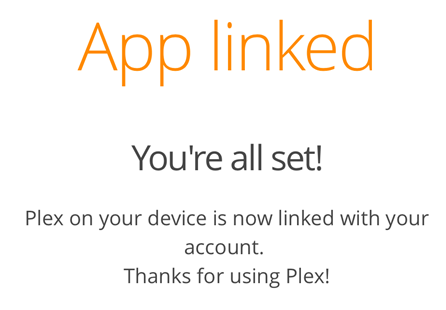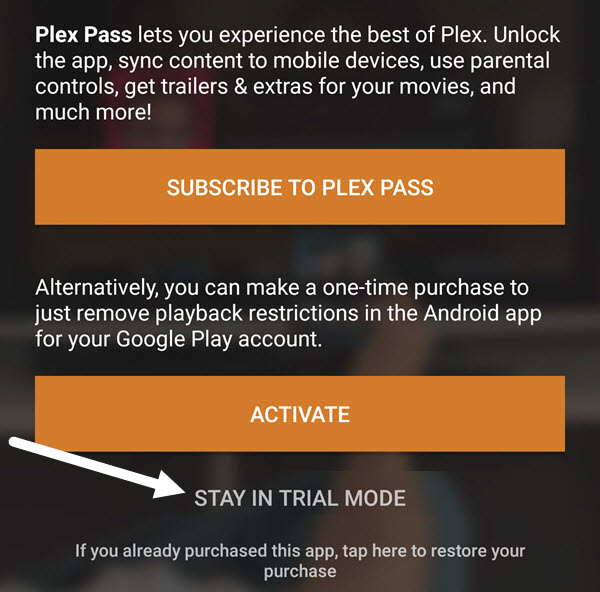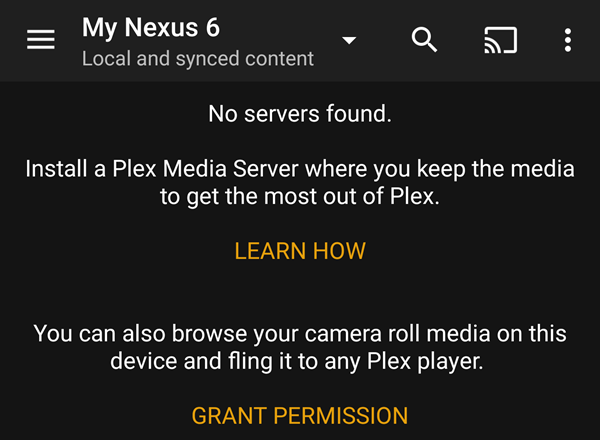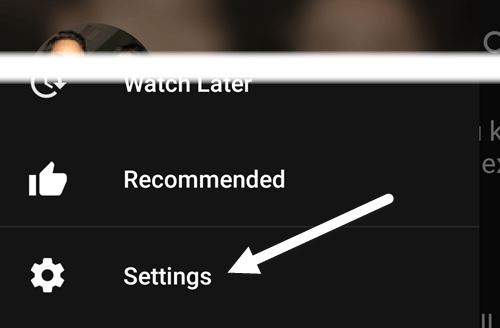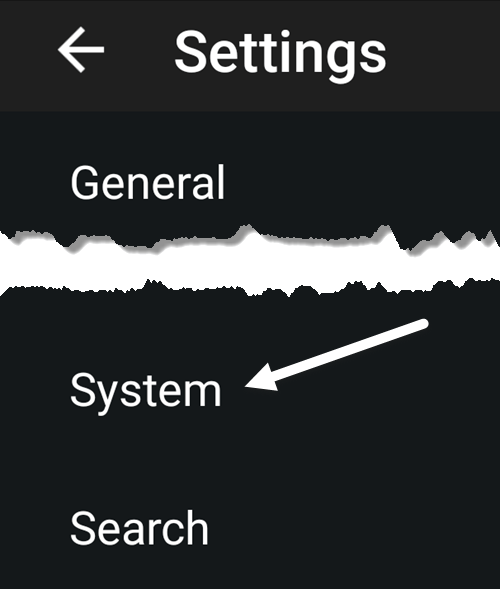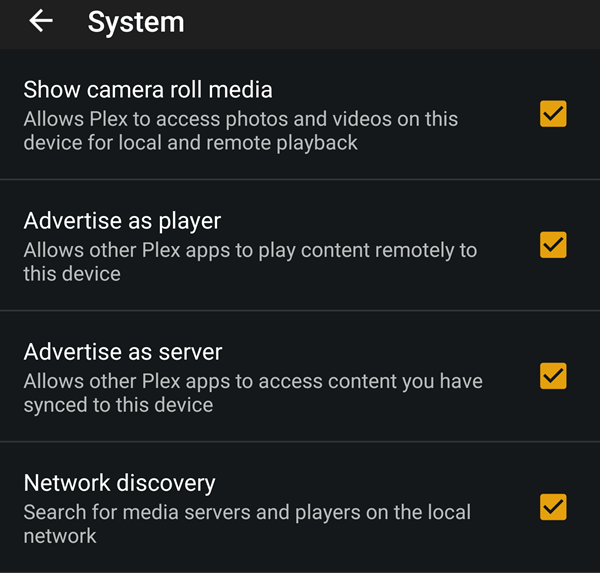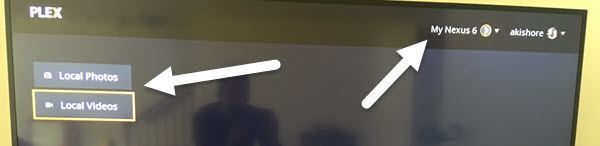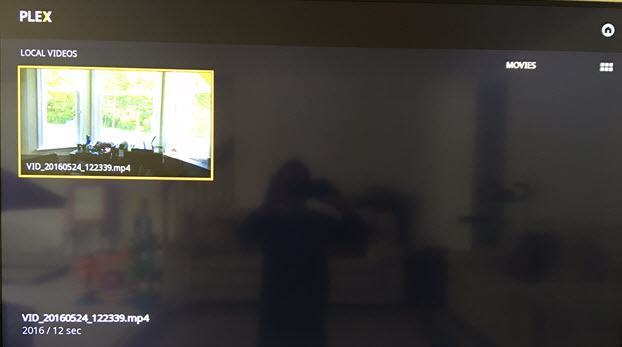Se possiedi un dispositivo Android e una PlayStation 4, potresti chiederti qual è il modo migliore per trasmettere in streaming le tue foto e i tuoi video dal tuo telefono o tablet alla PS4? Se fai una ricerca su Google, otterrai tutti i tipi di risultati con un sacco di diverse soluzioni possibili.
Ho provato la maggior parte di loro e sono rimasto sorpreso nel constatare che niente ha funzionato davvero! La soluzione principale era scaricare un'app che avrebbe trasformato il dispositivo Android in un server multimediale, ma un'app non era più disponibile (Skifta) e l'altra funzionava, ma non mi permetteva di riprodurre nessuno dei miei video (iMediaShare)!
Invece di usare app che non avevo mai sentito nominare, ho deciso di provare alcuni nomi familiari nel settore dei media server: Kodi, Plex, Tversity. Mentre facevo la ricerca, mi sono reso conto che Kodi non ha un'app per PlayStation 4 e Tversity non ha un'app per Android. Questo mi ha lasciato solo con Plex, che ha un'app in entrambi i negozi.
In questo articolo, ti mostrerò come utilizzare Plex per trasmettere in streaming le foto e i video locali dal tuo dispositivo Android alla tua PlayStation 4 gratuito. Plex ha piani di abbonamento e anche una piccola quota una tantum per "attivare" la tua app mobile, ma non ti serve nulla se desideri semplicemente riprodurre in streaming video locali dal tuo dispositivo alla PS4.
Prima di iniziare, è necessario creare un account Plex gratuito. Visita sito web qui e fai clic su Iscriviti. Una volta ottenuto il nome utente e la password, installiamo Plex su PS4.
Installa Plex App su PlayStation 4
Per installare l'app sul tuo PS4, devi andare al PlayStation Store e scorri verso il basso finché non vedi la sezione chiamata App. Nella parte destra seleziona Popolare.
Scorri verso il basso fino a visualizzare la miniatura Plex. Saranno diverse righe in basso prima di vederlo.
Seleziona Scaricae attendi che l'app venga installata. Una volta completato, puoi selezionare Avviaoppure puoi tornare alla schermata Home, selezionare TV e amp; Videoe quindi scorri verso il basso fino a visualizzare l'icona Plex.
Quando apri l'app su PS4, devi selezionare il pulsante Accediin basso a destra. Se non hai ancora creato un account con Plex, dovresti farlo ora.
La schermata successiva ti mostrerà un codice e lo dirà per visitare https://plex.tv/link per aggiungere la tua PlayStation al tuo account Plex.
Visita il sito web e prima devi accedere al tuo account Plex. Dovrai quindi inserire il codice che viene visualizzato sulla tua TV nella casella di testo.
Infine, tocca Linke se tutto andava bene, dovresti vedere un messaggio App collegato
sulla tua TV , vedrai che Plex è stato collegato e che inizierà immediatamente a cercare un server Plex. Avrai quindi una schermata con un grosso messaggio di errore.
Non ti preoccupare di questo adesso! Dobbiamo installare l'app sul nostro dispositivo Android, configurarla e poi tornare a questa schermata. Solo così sai, una volta installata l'app sul telefono o sul tablet, selezioneremo Vai a casa, non Riprova.
Installa App Plex su dispositivo Android
Sul dispositivo Android, apri Google Play Store e cerca Plex. Vai avanti e installa l'app.
Apri l'app e ti verrà chiesto di accedere o registrarti. Vai avanti e accedi all'app utilizzando le credenziali dell'account Plex. La schermata successiva tenterà quindi di convincerti ad acquistare un abbonamento o ad attivare il dispositivo, nessuno dei quali è necessario. Tocca Resta in modalità provain fondo.
Questo ti porterà alla schermata iniziale di Plex , dove vedrai un messaggio che indica che nessun server è stato trovato. Questo va bene, ancora una volta, perché non abbiamo bisogno di configurare un vero e proprio server Plex. Tutto quello che faremo è fare in modo che la nostra app agisca da server e i contenuti saranno le foto e i video archiviati sul telefono o sul tablet.
Per configurare correttamente l'app, devi prima toccare Autorizzazione di licenzain modo che altre app Plex possano accedere al media del rullino fotografico. Dopo averlo fatto, devi toccare le tre linee orizzontali in alto a sinistra e quindi toccare Impostazioni.
Vedrai un altro menu con più opzioni. Qui devi toccare Sistema.
Infine, nella schermata delle impostazioni di sistema, dobbiamo assicurarci tutti gli articoli sono controllati Ancora più importante, dobbiamo controllare Pubblicizza come server, Mostra supporto per rullino fotograficoe Individuazione rete.
Accedi ai contenuti multimediali su PS4
Ora possiamo tornare a PS4 e selezionare Vai a casa. Se tutto è configurato correttamente e entrambi i dispositivi sono connessi alla stessa rete, dovresti vedere il tuo dispositivo Android visualizzato in alto a destra insieme a Foto localie Video locali.
Se selezioni Video locali, ad esempio, dovresti ottenere un elenco di tutti i video che sono attualmente salvati sul tuo dispositivo Android.
Nei miei test, i video venivano riprodotti immediatamente dal mio Nexus 6 e il flusso video era scorrevole. Ovviamente, questo funziona solo per i video che vengono memorizzati direttamente sul tuo dispositivo Android. Come accennato, questo è stato il modo migliore e più affidabile per trovare le mie foto e i miei video su PS4 gratuitamente. Se conosci un modo migliore, sentiti libero di farcelo sapere nei commenti. Buon divertimento!